PPHelper – китайская программа для скачивания и установки взломанных приложений на iPhone/iPad. Утилита не переведена на русский или английский язык, поэтому при возникновении проблем в работе пользователи часто не могут разобраться, как устранить неполадку. Наиболее распространенная ошибка – PPhelper не видит iPhone. Устранить её можно способами, которые действуют для других аналогов и заменителей iTunes: iFunBox, iTools и т.д.
Проверка iTunes
Для нормальной работы любых аналогов iTunes на компьютере должна быть установлена сама программа iTunes последней версии. Поэтому если PPhelper (25pp) не видит подключенный iPhone или iPad, то первым делом убедитесь, что на компьютере инсталлирована актуальная редакция iTunes.
Обычно сообщение о наличии обновлений iTunes появляется при запуске программы. Если сообщение не отобразилось, или вы его закрыли, запустите обновление в ручном режиме:
- Нажмите Ctrl+B, чтобы сделать видимой верхнюю строку в iTunes.
- Раскройте меню «Справка», зайдите в раздел «Обновления». Программа начнет поиск апдейтов.
- Если есть более свежая версия приложения, вам будет предложено её скачать. Появится окно Apple Software Update, в котором необходимо поставить отметку возле iTunes и нажать «Установить».
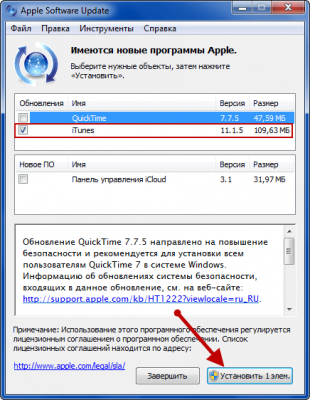
Продолжительность загрузки и установки апдейта зависит от скорости интернета. Если после обновления ничего не изменилось, то удалите iTunes вместе со всеми компонентами ПО Apple и установите заново, скачав инсталляционный файл с официального сайта компании.
Если iTunes видит iPhone или iPad, то и PPhelper (25pp) должен обнаружить устройство при подключении.
Обновление PPhelper
Актуальной должна быть версия не только iTunes, но и PPhelper. У программы нет функции автоматического обновления, поэтому последнюю редакцию необходимо скачивать с официального сайта 25pp и устанавливать в ручном режиме.
- Удалите PPhelper с компьютера. Почистите реестр, используя утилиту CCleaner, чтобы стереть следы деинсталлированного приложения.
- Зайдите на сайт 25pp.com. Наведите курсор на значок компьютера и нажмите на появившуюся кнопку, чтобы скачать последнюю версию программы.
- Установите приложение на компьютер.
Запустите обновленную программу и проверьте, видит ли она подключенный iPhone или iPad. Другие способы устранить неполадку неизвестны, благо, перечисленные методы почти всегда решают проблему с обнаружением мобильного устройства в PPhelper. Если же получить доступ к смартфону или планшету через этот клиент не получилось, можно попробовать другой файловый менеджер или вернуться к оригинальной программе iTunes – с ней проблем намного меньше.



